change time JEEP RENEGADE 2021 Knjižica s uputama za uporabu i održavanje (in Croatian)
[x] Cancel search | Manufacturer: JEEP, Model Year: 2021, Model line: RENEGADE, Model: JEEP RENEGADE 2021Pages: 212, PDF Size: 5.01 MB
Page 190 of 212
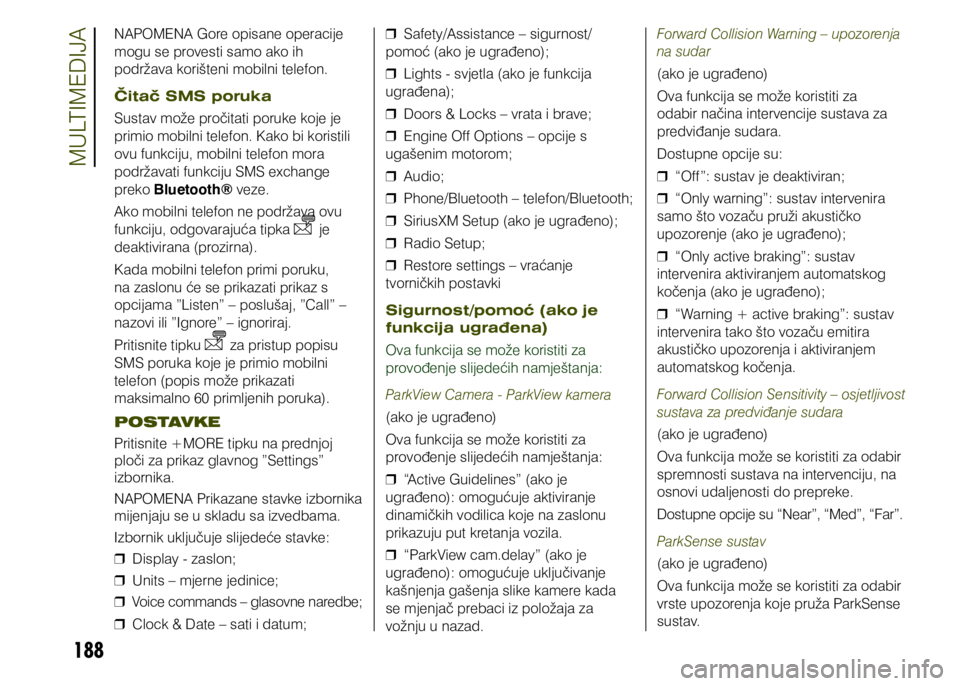
188
NAPOMENA Gore opisane operacije
mogu se provesti samo ako ih
podržava korišteni mobilni telefon.
Čitač SMS poruka
Sustav može pročitati poruke koje je
primio mobilni telefon. Kako bi koristili
ovu funkciju, mobilni telefon mora
podržavati funkciju SMS exchange
preko Bluetooth® veze.
Ako mobilni telefon ne podržava ovu
funkciju, odgovarajuća tipka
je
deaktivirana (prozirna).
Kada mobilni telefon primi poruku,
na zaslonu će se prikazati prikaz s
opcijama ”Listen” – poslušaj, ”Call” –
nazovi ili ”Ignore” – ignoriraj.
Pritisnite tipku
za pristup popisu
SMS poruka koje je primio mobilni
telefon (popis može prikazati
maksimalno 60 primljenih poruka).
POSTAVKE
Pritisnite +MORE tipku na prednjoj
ploči za prikaz glavnog ”Settings”
izbornika.
NAPOMENA Prikazane stavke izbornika
mijenjaju se u skladu sa izvedbama.
Izbornik uključuje slijedeće stavke:
❒ Display - zaslon;
❒ Units – mjerne jedinice;
❒ Voice commands – glasovne naredbe;
❒ Clock & Date – sati i datum;
❒ Safety/Assistance – sigurnost/
pomoć (ako je ugrađeno);
❒ Lights - svjetla (ako je funkcija
ugrađena);
❒ Doors & Locks – vrata i brave;
❒ Engine Off Options – opcije s
ugašenim motorom;
❒ Audio;
❒ Phone/Bluetooth – telefon/Bluetooth;
❒ SiriusXM Setup (ako je ugrađeno);
❒ Radio Setup;
❒ Restore settings – vraćanje
tvorničkih postavki
Sigurnost/pomoć (ako je
funkcija ugrađena)
Ova funkcija se može koristiti za
provođenje slijedećih namještanja:
ParkView Camera - ParkView kamera
(ako je ugrađeno)
Ova funkcija se može koristiti za
provođenje slijedećih namještanja:
❒ “Active Guidelines” (ako je
ugrađeno): omogućuje aktiviranje
dinamičkih vodilica koje na zaslonu
prikazuju put kretanja vozila.
❒ “ParkView cam.delay” (ako je
ugrađeno): omogućuje uključivanje
kašnjenja gašenja slike kamere kada
se mjenjač prebaci iz položaja za
vožnju u nazad. Forward Collision Warning – upozorenja
na sudar
(ako je ugrađeno)
Ova funkcija se može koristiti za
odabir načina intervencije sustava za
predviđanje sudara.
Dostupne opcije su:
❒ “Off”: sustav je deaktiviran;
❒ “Only warning”: sustav intervenira
samo što vozaču pruži akustičko
upozorenje (ako je ugrađeno);
❒ “Only active braking”: sustav
intervenira aktiviranjem automatskog
kočenja (ako je ugrađeno);
❒ “Warning + active braking”: sustav
intervenira tako što vozaču emitira
akustičko upozorenja i aktiviranjem
automatskog kočenja.
Forward Collision Sensitivity – osjetljivost
sustava za predviđanje sudara
(ako je ugrađeno)
Ova funkcija može se koristiti za odabir
spremnosti sustava na intervenciju, na
osnovi udaljenosti do prepreke.
Dostupne opcije su “Near”, “Med”, “Far”.
ParkSense sustav
(ako je ugrađeno)
Ova funkcija može se koristiti za odabir
vrste upozorenja koje pruža ParkSense
sustav.
MULTIMEDIJA
Page 192 of 212
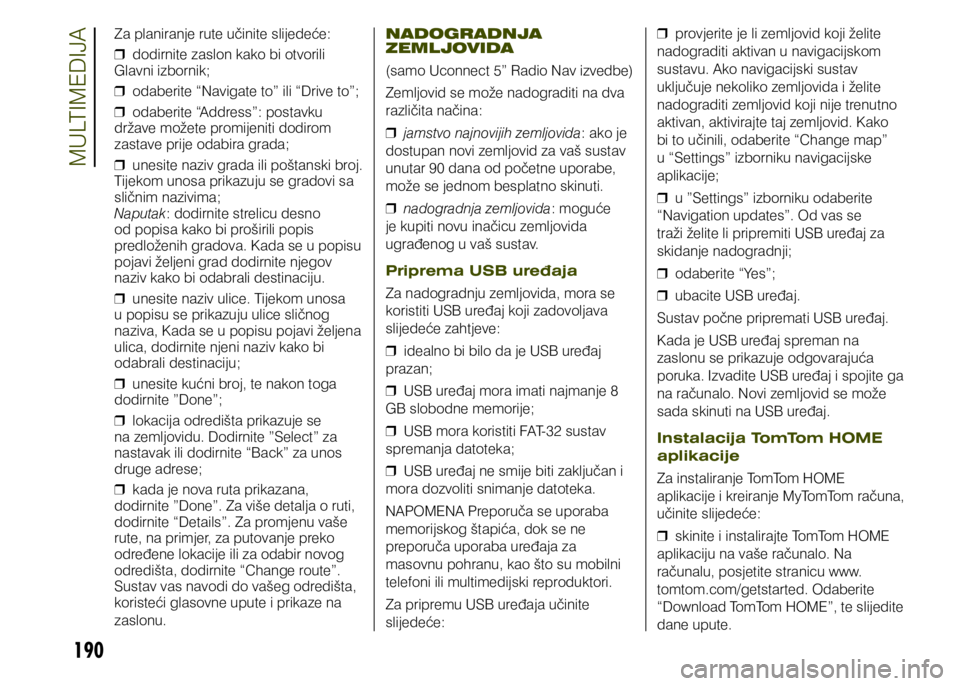
190
Za planiranje rute učinite slijedeće:
❒ dodirnite zaslon kako bi otvorili
Glavni izbornik;
❒ odaberite “Navigate to” ili “Drive to”;
❒ odaberite “Address”: postavku
države možete promijeniti dodirom
zastave prije odabira grada;
❒ unesite naziv grada ili poštanski broj.
Tijekom unosa prikazuju se gradovi sa
sličnim nazivima;
Naputak: dodirnite strelicu desno
od popisa kako bi proširili popis
predloženih gradova. Kada se u popisu
pojavi željeni grad dodirnite njegov
naziv kako bi odabrali destinaciju.
❒ unesite naziv ulice. Tijekom unosa
u popisu se prikazuju ulice sličnog
naziva, Kada se u popisu pojavi željena
ulica, dodirnite njeni naziv kako bi
odabrali destinaciju;
❒ unesite kućni broj, te nakon toga
dodirnite ”Done”;
❒ lokacija odredišta prikazuje se
na zemljovidu. Dodirnite ”Select” za
nastavak ili dodirnite “Back” za unos
druge adrese;
❒ kada je nova ruta prikazana,
dodirnite ”Done”. Za više detalja o ruti,
dodirnite “Details”. Za promjenu vaše
rute, na primjer, za putovanje preko
određene lokacije ili za odabir novog
odredišta, dodirnite “Change route”.
Sustav vas navodi do vašeg odredišta,
koristeći glasovne upute i prikaze na
zaslonu. NADOGRADNJA
ZEMLJOVIDA
(samo Uconnect 5” Radio Nav izvedbe)
Zemljovid se može nadograditi na dva
različita načina:
❒ jamstvo najnovijih zemljovida : ako je
dostupan novi zemljovid za vaš sustav
unutar 90 dana od početne uporabe,
može se jednom besplatno skinuti.
❒ nadogradnja zemljovida : moguće
je kupiti novu inačicu zemljovida
ugrađenog u vaš sustav.
Priprema USB uređaja
Za nadogradnju zemljovida, mora se
koristiti USB uređaj koji zadovoljava
slijedeće zahtjeve:
❒ idealno bi bilo da je USB uređaj
prazan;
❒ USB uređaj mora imati najmanje 8
GB slobodne memorije;
❒ USB mora koristiti FAT-32 sustav
spremanja datoteka;
❒ USB uređaj ne smije biti zaključan i
mora dozvoliti snimanje datoteka.
NAPOMENA Preporuča se uporaba
memorijskog štapića, dok se ne
preporuča uporaba uređaja za
masovnu pohranu, kao što su mobilni
telefoni ili multimedijski reproduktori.
Za pripremu USB uređaja učinite
slijedeće:
❒ provjerite je li zemljovid koji želite
nadograditi aktivan u navigacijskom
sustavu. Ako navigacijski sustav
uključuje nekoliko zemljovida i želite
nadograditi zemljovid koji nije trenutno
aktivan, aktivirajte taj zemljovid. Kako
bi to učinili, odaberite “Change map”
u “Settings” izborniku navigacijske
aplikacije;
❒ u ”Settings” izborniku odaberite
“Navigation updates”. Od vas se
traži želite li pripremiti USB uređaj za
skidanje nadogradnji;
❒ odaberite “Yes”;
❒ ubacite USB uređaj.
Sustav počne pripremati USB uređaj.
Kada je USB uređaj spreman na
zaslonu se prikazuje odgovarajuća
poruka. Izvadite USB uređaj i spojite ga
na računalo. Novi zemljovid se može
sada skinuti na USB uređaj.
Instalacija TomTom HOME
aplikacije
Za instaliranje TomTom HOME
aplikacije i kreiranje MyTomTom računa,
učinite slijedeće:
❒ skinite i instalirajte TomTom HOME
aplikaciju na vaše računalo. Na
računalu, posjetite stranicu www.
tomtom.com/getstarted. Odaberite
“Download TomTom HOME”, te slijedite
dane upute.
MULTIMEDIJA